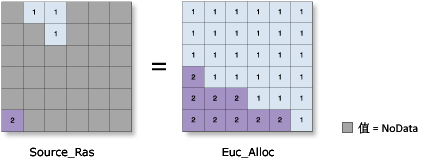| 标注 | 说明 | 数据类型 |
输入栅格或要素源数据 | 输入源位置。 此为栅格或要素,用于标识在计算每个输出像元位置的欧氏距离时将使用的像元或位置。 对于栅格,输入类型可以为整型或浮点型。 如果输入源栅格是浮点型,则必须将输入赋值栅格参数设置为整型。 此类赋值栅格将优先于源字段参数设置。 | Raster Layer; Feature Layer |
最大距离 (可选) | 累积距离值不能超过的阈值。 如果累积的欧氏距离值超过该值,则像元位置的输出值为 NoData。 默认距离是到输出栅格边的距离。 | Double |
输入赋值栅格 (可选) | 标识将用于每个输入源位置的区域值的输入整型栅格。 对于每个源位置(像元或要素),输入赋值栅格值将被分配给所有分配到源位置供计算使用的像元。 此类赋值栅格将优先于源字段参数设置。 | Raster Layer |
输出像元大小 (可选) | 将创建的输出栅格的像元大小。 该参数可以通过数值定义,也可以从现有的栅格数据集获取。 在像元大小未明确指定为参数值的情况下,如果指定了环境像元大小值,则将使用该值;否则,将使用附加规则,根据其他输入来计算该值。 有关详细信息,请参阅使用方法部分。 | Analysis Cell Size |
源字段 (可选) | 用于向源位置分配值的字段。 必须为整型。 如果已设置输入赋值栅格参数,则该输入中的值将优先于源字段参数设置。 | Field |
输出距离栅格 (可选) | 输出欧氏距离栅格。 此距离栅格标识每个像元至最近源像元、源像元集或源位置的欧氏距离。 输出栅格为浮点型。 | Raster Dataset |
输出方向栅格 (可选) | 输出欧氏方向栅格。 此方向栅格包含计算的方向(以度为单位),每个像元中心都来自最近的源像元中心。 值的范围是 0 度到 360 度,并为源像元保留 0 度。 正东(右侧)是 90 度,且值以顺时针方向增加(180 是南方、270 是西方、360 是北方)。 输出栅格为整型。 | Raster Dataset |
距离法 (可选) | 指定是否使用平面(平地)或测地线(椭球)方法计算距离。
| String |
输入栅格数据或要素障碍数据 (可选) | 定义障碍的数据集。 可通过整型栅格或浮点型栅格,或通过点、线或面要素来定义障碍。 | Raster Layer; Feature Layer |
输出反向栅格 (可选) | 输出欧氏反向栅格。 反向栅格中包含以度为单位的计算方向。 该方向可用于识别沿最短路径返回最近源同时避开障碍的下一像元。 值的范围是 0 度到 360 度,并为源像元保留 0 度。 正东(右侧)是 90 度,且值以顺时针方向增加(180 是南方、270 是西方、360 是北方)。 输出栅格为浮点类型。 | Raster Dataset |
返回值
| 标注 | 说明 | 数据类型 | 输出分配栅格 | 输出欧氏分配栅格。 像元值(区域)可确定最近的源位置。 输出栅格为整型。 | Raster |